如何轻松在安卓4.2系统中开启USB调试模式
作者:佚名 来源:未知 时间:2024-11-28
安卓4.2如何轻松打开USB调试开关

在当今智能设备泛滥的时代,智能手机已成为了我们日常生活的重要组成部分。随之而来的,则是频繁的数据传输和应用安装需求。很多时候,我们需要将手机与电脑相连,完成一系列的操作。而这其中,USB调试模式成为了许多高级用户及开发者必须掌握的“黑科技”。如果你手中持有的是一台安卓4.2系统的手机,开启USB调试模式,可能会有所不同。接下来,我将为大家详细介绍如何在这一系统版本中轻松打开USB调试开关。

开启前的准备
在开始之前,我们需要明确几件事情:
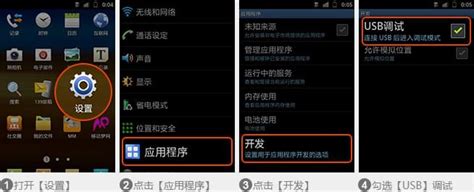
1. 一部安卓4.2版本的手机:显然,这是最关键的先决条件。如果你的手机系统与此不符,则某些步骤可能会有所不同。
2. 一根USB数据线:连接手机与电脑的桥梁。
3. 一台安装了相关管理软件的电脑:通常来说,各大手机助手、应用商店或设备管理软件都需要借助USB调试模式进行更深入的设备管理。
详细步骤
第一步:进入设置窗口
1. 首先,你需要点亮手机的屏幕,确保处于可操作状态。
2. 在手机的桌面或应用列表中,找到并点击“设置”图标。通常情况下,设置图标呈齿轮状,位于系统自带的应用程序中。
第二步:寻找“关于手机”
1. 进入“设置”窗口后,你需要向下滚动菜单,直到找到“关于手机”选项。点击进入。
第三步:开启开发者模式
1. 在“关于手机”的界面中,滑动至底部,你会发现一个名为“版本号”或“Build number”的选项。请注意,此处的“版本号”与常见的手机型号或固件版本并不相同。
2. 这时,你需要连续点击“版本号”7次。请放心,手机的反应会逐渐有所不同,每一次点击屏幕都会有振动或相应的动画反馈。在点击过程中,当你达到一定的次数(通常是7次),会弹出一个对话框,告知你已进入“开发者模式”。
第四步:进入开发者选项
1. 成功开启开发者模式后,按下返回键,返回到之前的“设置”窗口。此时,你会发现列表中新增了一个名为“开发者选项”的菜单项。
2. 点击进入“开发者选项”。
第五步:开启USB调试
1. 在“开发者选项”中,滑动查找“USB调试”或“USB Debugging”选项。你会发现该选项旁边有一个可勾选的复选框。
2. 勾选“USB调试”的复选框。系统会弹出一个对话框,询问你是否允许USB调试。在此对话框中,点击“确定”按钮,确认你的选择。
至此,你已经在安卓4.2系统上成功开启了USB调试模式。当你通过USB数据线将手机连接到电脑时,系统会弹出相关的授权提示,请务必在手机上进行确认,这样你的电脑即可顺利识别并进行数据传输或其他管理操作。
注意事项
在操作过程中,你可能会遇到以下几种特殊情况,请注意以下提示:
1. 无法进入开发者模式:如果你在连续点击“版本号”后并未收到“已进入开发者模式”的提示,可能是因为你的手机存在版本差异或特殊的设置。此时,你可以检查是否已有其他路径打开了开发者模式,或者查看手机说明书了解相关情况。
2. 找不到USB调试选项:如果你没有在“开发者选项”中找到“USB调试”,可以尝试重启手机后重新检查。在某些特殊情况下,你可能需要通过第三方应用来强制开启这一功能。
3. 第三方管理软件不兼容:有些手机与电脑之间的管理软件并不完全兼容,导致即便开启了USB调试模式也无法进行正常连接。如果遇到此类问题,你可以尝试更新管理软件或使用其他更为广泛支持的连接工具。
4. 系统升级与还原:如果手机后续进行了系统升级,一些旧的操作路径或设置项可能会发生变化。同时,如果你在开启USB调试后遇到手机性能异常或其他问题,可以选择在系统设置中进行还原或恢复出厂设置,但这将会导致你的个人数据丢失,请谨慎操作。
应用场景
成功开启USB调试模式后,你的安卓4.2手机将能进行更多的高级操作,包括但不限于:
1. 数据传输:实现手机与电脑之间的快速数据传输,包括文件、照片、视频等。
2. 应用安装:直接在电脑上下载APK文件并通过USB安装到手机上,避免在手机上使用有限的数据流量。
3. ROOT权限获取:对于需要深度定制的用户,可以借助USB调试模式进行ROOT权限的获取,进一步解锁手机的潜在功能。
4. 日志分析:对于开发者而言,可以通过USB调试模式抓取和分析手机系统日志,以更好地排查和解决应用程序的问题。
实用小技巧
为了让你的USB调试体验更加顺畅,你还可以尝试以下小技巧:
1. 关闭其他不必要的应用:在进行数据传输或应用安装时,尽量关闭手机上的其他应用程序,以确保数据传输速度和稳定性。
2. 选择合适的USB模式:当手机连接到电脑时,系统可能会弹出不同的USB模式选项,如“仅充电”、“传输文件”等。选择正确的模式有助于你更快地完成操作。
3. 定期检查USB连接:在使用USB调试功能时,如果数据传输突然中断或设备无法识别,可以先检查USB数据线和连接端口是否正常。
通过上述步骤和注意事项,相信你已经在安卓4.2系统上成功开启了USB调试模式,并能灵活应对可能遇到的问题。这不仅为你带来了更便捷的数据管理方式,还为开发者和高级用户提供了更多操作空间。不妨试试这个新技能,感受不一样的手机体验吧!
- 上一篇: 七夕情人节英文怎么说?速来get!
- 下一篇: 轻松解决EXCEL向程序发送命令时遇到的问题


































